小白一键重装系统怎么操作
- 分类:教程 回答于: 2021年12月07日 11:00:05
很多人都有重装系统的需求,但不是每个人都知道如何重装系统的,不过即便电脑小白也可以采用简单的一键重装系统方法实现.那么一键重装系统怎么操作,下面就演示其中一个好用的小白一键重装系统使用方法.
1.下载一款小白软件,然后选择安装win7系统。

2.在下载界面中,下载的速度取决于您的网络您只需耐心等待。
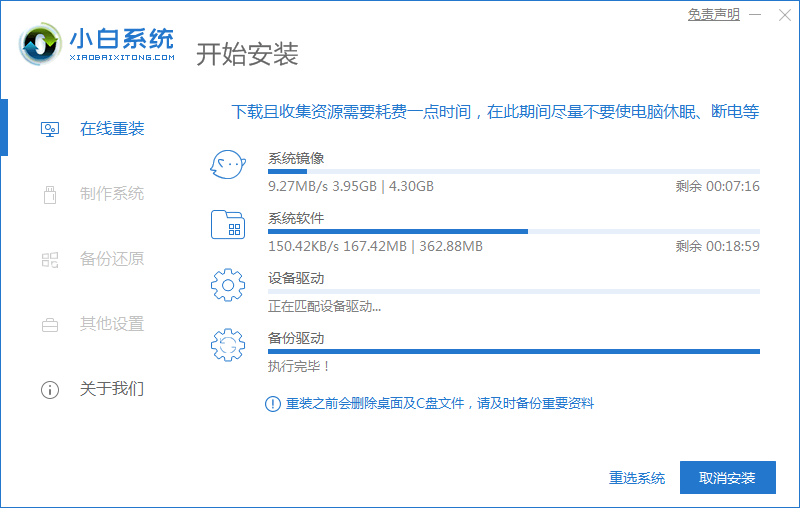
3.软件下载完成后将自动部署,完成时提示选择立即重启。

4.当您重新启动计算机之后,在启动菜单中选择第二个XiaoBai-MSDNOnlineInstallMode菜单,按回车进。

5.进入PE系统后,点击小白装机工具继续安装系统,耐心等待。
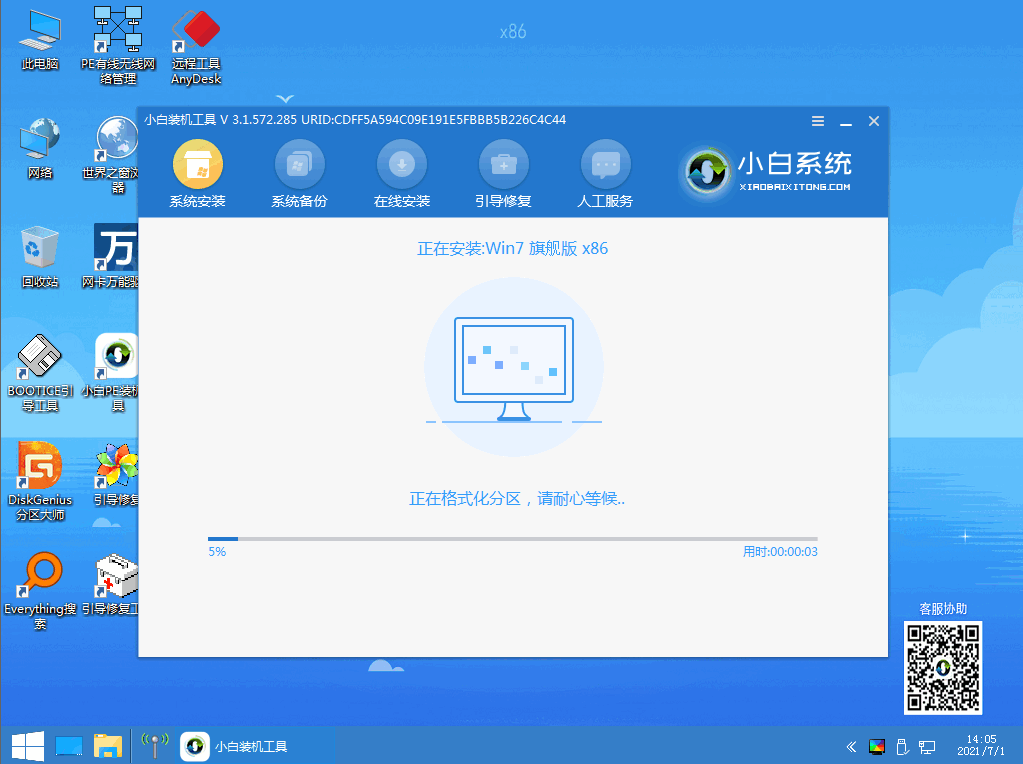
6.在提示修复引导中默认情况下选择C盘修复。
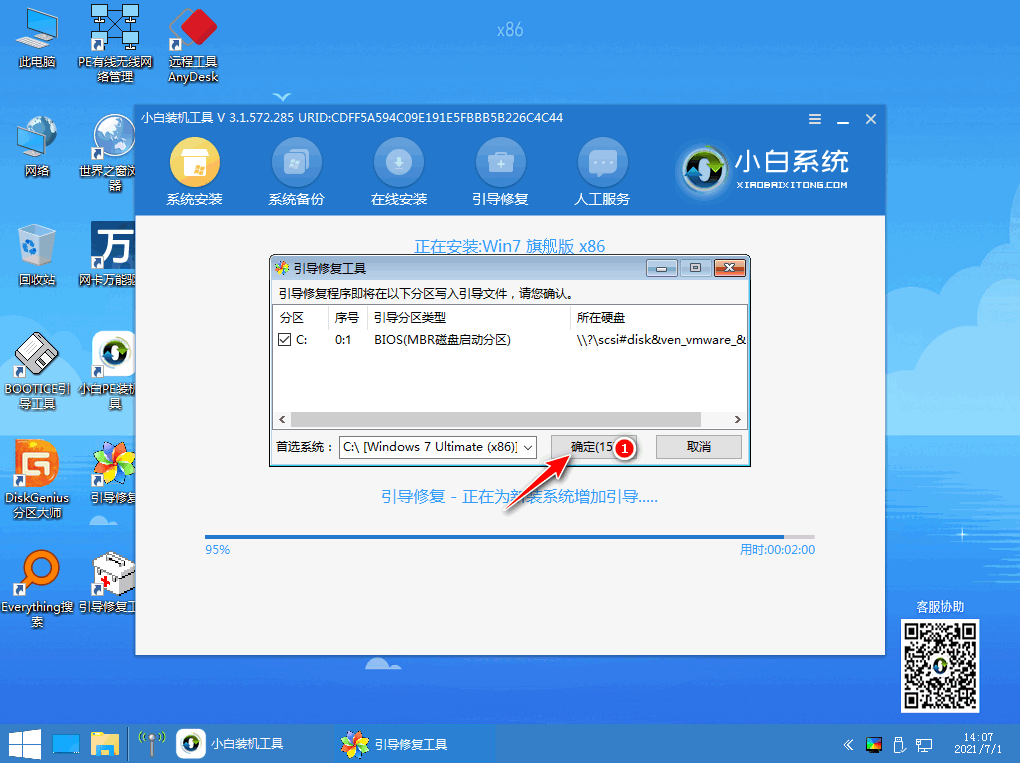
7.安装完成后正常重启电脑即可。

8.重启计算机后,在启动菜单中选择Windows7系统进入系统。

9.安装完可以直接进入电脑桌面。
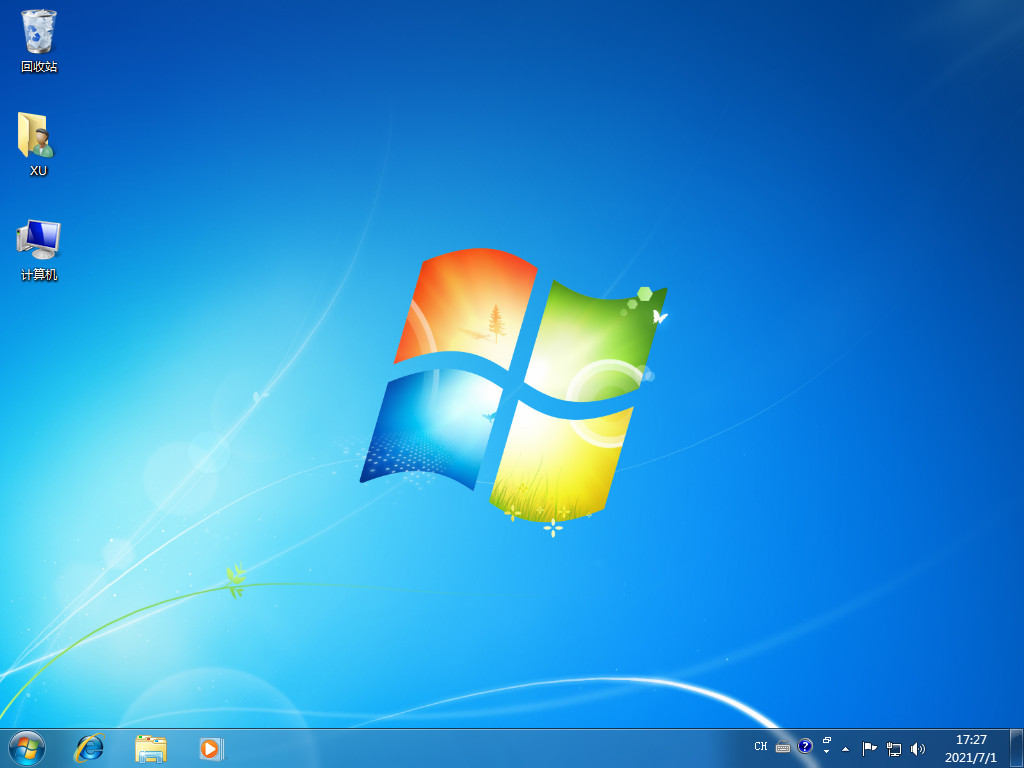
以上就是小白一键重装系统怎么操作,希望能帮助到大家。
 有用
66
有用
66


 小白系统
小白系统


 1000
1000 1000
1000 1000
1000 1000
1000 1000
1000 1000
1000 1000
1000 1000
1000 1000
1000 1000
1000猜您喜欢
- 笔记本开机黑屏如何解決2023/01/20
- 自己怎么用系统盘给电脑做系统..2022/09/27
- 关于Windows怎么激活的Windows激活密..2022/11/06
- 小白系统如何进行重装2022/12/07
- 一键重装的系统教程2016/11/04
- 笔记本电脑开机黑屏没反应怎么办..2022/05/21
相关推荐
- 雨林木风Ghost windows7系统iso镜像文..2017/06/18
- 电动车充电桩普及难题及解决方案探讨..2024/07/01
- acer笔记本重装系统教程2022/08/08
- 联想Y450:轻薄便携,高性能助力您的工作..2023/11/17
- 鸿蒙系统怎么安装第三方软件..2022/02/04
- 详解电脑系统可以自己重装吗以及如何..2023/03/27




















 关注微信公众号
关注微信公众号





